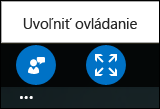Pri pripojení k schôdzi cez Lync nemožno z aplikácie Lync nahrávať obsah ani spustiť zdieľanie obrazovky. Môžete však zobraziť relácie zdieľania a powerpointové prezentácie a dokonca prevziať ovládanie obsahu, ak ste prezentujúci.
Zmena zobrazenia
Pri zobrazení zdieľaného obsahu môžete ovládať spôsob jeho zobrazenia v okne schôdze. Ťuknutím alebo kliknutím na plochu zobrazíte v pravom dolnom rohu oblasti plochy možnosti Skutočná veľkosť a Prispôsobiť zobrazeniu.
Skutočná veľkosť zobrazuje obsah v rovnakej veľkosti ako v počítači osoby, ktorá obsah zdieľa.
Prispôsobiť zobrazeniu zmení veľkosť obsahu a prispôsobí ju veľkosti obrazovky.
Ak má napríklad osoba zdieľajúca obsah väčší monitor ako vy, pri použití možnosti Skutočná veľkosť sa zobrazí len obsah, ktorý sa zmestí na vašu obrazovku. Na zobrazenie ostatných častí zdieľaného obsahu sa treba posúvať.
Pri použití možnosti Prispôsobiť zobrazeniu sa zdieľaný obsah zmenší a prispôsobí menšej obrazovke. Môžete prepínať medzi dvoma možnosťami zobrazenia a vybrať si tú, ktorá vám najviac vyhovuje.
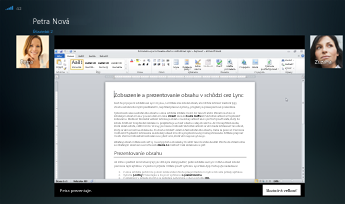
Zdieľaný obsah môžete zobraziť aj na celej ploche obrazovky. Dvakrát ťuknite alebo dvakrát kliknite do oblasti okna so zdieľaným obsahom a zmeňte zobrazenie na možnosť Celá obrazovka a späť.
Zobrazenie a prezentovanie powerpointovej prezentácie
Ak niekto nahral a začal zdieľať powerpointovú prezentáciu, môžete prechádzať snímkami dopredu alebo dozadu a zobraziť ich súkromne alebo prevziať ovládanie prezentácie. Tieto akcie môžete vykonať len v prípade, že máte funkciu prezentujúceho.
Súkromné zobrazenie snímok
Ťuknite alebo kliknite na snímku a potom sa pomocou šípok v dolnej časti schôdze premiestňujte medzi snímkami.
Nedôjde k prerušeniu schôdze a budete sa môcť kedykoľvek vrátiť k snímke, ktorú prezentujúci momentálne zobrazuje. Stačí vybrať položku Späť na zobrazenie pre prezentujúceho.

Prevzatie ovládania ako prezentujúci
Ak vám súčasný prezentujúci udelí povolenie, môžete v schôdzi prechádzať medzi snímkami.
-
Ťuknite alebo kliknite na snímku a potom vyberte ikonu v ľavom dolnom rohu obrazovky.

-
Vyberte ikonu Prevziať ovládanie ako prezentujúci.
Prezentujúcemu sa odošle oznámenie, aby vám poskytol prístup.

-
Po udelení prístupu tiež dostanete oznámenie. Výberom šípok v dolnej časti prezentácií môžete začať prechádzať medzi snímkami.

Prevzatie ovládania zdieľania pracovnej plochy alebo programov
V schôdzi cez Lync síce nemožno spustiť zdieľanie pracovnej plochy alebo programov, môžete však požiadať o ovládanie relácie zdieľania, ktorú spustil iný prezentujúci.
Keď niekto iný zdieľa program alebo pracovnú plochu:
-
Ťuknite alebo kliknite na oblasť zdieľania a potom vyberte ikonu v ľavom dolnom rohu obrazovky.

-
Vyberte tlačidlo Požiadať o ovládanie.
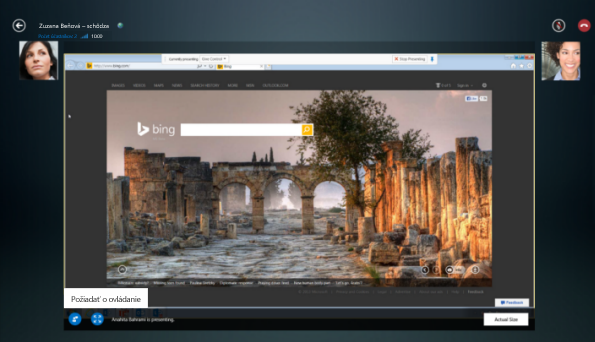
-
Prezentujúci dostane oznámenie a môže vám odovzdať ovládanie alebo odmietnuť prístup.
-
Ak prezentujúci žiadosť prijme, dostanete oznámenie a môžete ovládať reláciu zdieľania v jeho počítači.
-
Po dokončení prezentácie ovládanie uvoľníte výberom bodiek v dolnej časti obrazovky.